Инсталације за тизен студио, његово прилагођавање и уклањање

- 2769
- 389
- Mr. Wilbert Price
Инсталација видгета и апликација Смарт ТВ Самсунг значајно проширује функционалне могућности телевизора, омогућавајући кориснику, вођеним својим интересима, конфигурирати уређај за своје потребе. Такође постоји могућност стварања програма коришћењем посебних алата, што омогућава рад са уређајем што је могуће удобније. Тизен платформа, саграђена на Линуку и одликује се флексибилношћу, омогућава вам да створите бројне апликације за било који уређаји компатибилан са обједињеним тизен архитектуром.

Дакле, за монтажу и уклањање погрешака можете користити Тизен Студио - софтвер има широк скуп алата за ове сврхе и данас је главно развојно окружење. Инсталација и постављање у неколико фаза.
Инсталација Тизен Студио
За рад, морате преузети дистрибуцију и ставити потребан софтвер на рачунар. Инсталација тизен студио пакета и јава софтверског комплекса на Виндовс 7/10 врши се узимајући у обзир пражњење ОС (32 битни - к86 / 64 бит - к64). На пример, можете сазнати број битова који су инсталирани на вашем уређају, ако кликнете на "Мој (овај) рачунар" ПКМ - Својства.
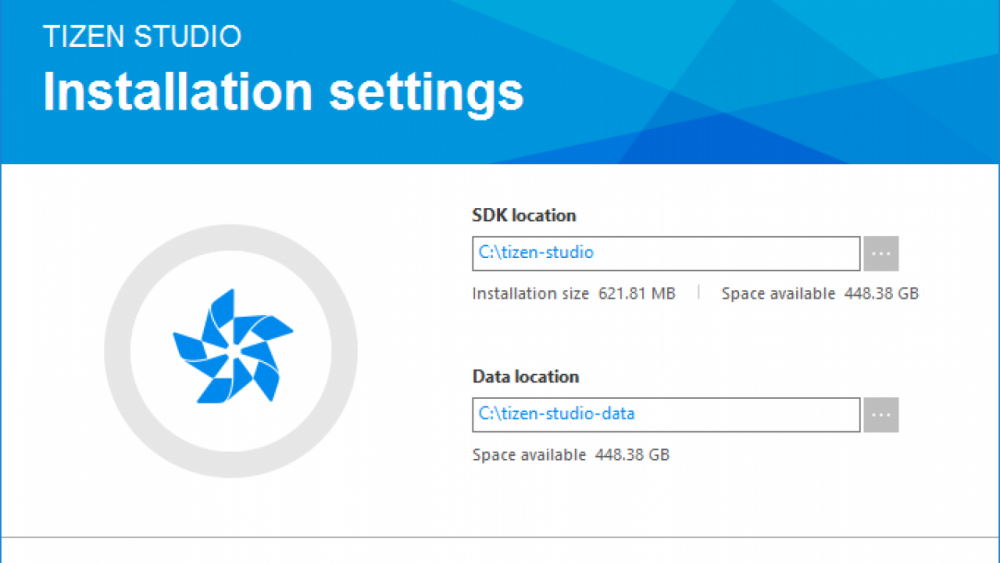
Да бисте успоставили Таисен Студио, наизменично обављамо следеће радње:
- Инсталирајте тренутну верзију софтверског окружења Јава.
- Преузимамо Тизен Студио, инсталирајући прихватањем услова лиценцног уговора и, ако је потребно, променом стазе за инсталацију.
- Након успешне инсталације, менаџер пакета ће се отворити (ако се алат не покрене, прелазимо у директориј са инсталираним софтвером-менаџером Инсталирани софтвер ТИЗЕН-СТУДИО \ пакет и отвори га ручно из Екошхника);
- У пакету менаџер Тисан Студио на картици Главне СДК-а, такође инсталирамо модул Тизен СДК алате "кликом на" Инсталл "насупрот имену, након чега идемо на картицу" Ектенсион СДК "и инсталирамо додатке. Потврђујемо инсталацију.
Самсунг регистрација рачуна и рачунарске ИП адресе
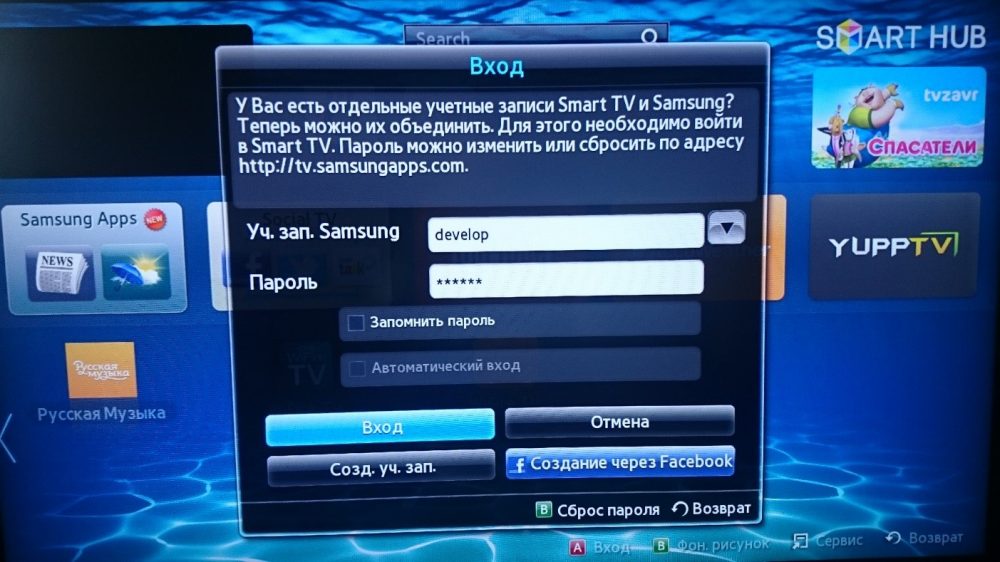
Следећа фаза укључује регистрацију рачуна Самсунг-а. Ако је ранији налог створен, пропустимо овај корак. За регистрацију морате ићи на веб страницу Самсунг и пристали на услове коришћења услуге, испуните стандардни образац за регистрацију који означава адресу е-поште и податке о ауторизацији.
Након тога мораћемо да сазнамо ИП адресу рачунарске мрежне картице. Да бисте то учинили, требало би да пређете са Треи, линије за претрагу или контролну плочу на "Мреже и општи центар за управљање приступом", где треба да одаберете "Везу са локалном мрежом" (или Ви-Фи) и "Информације" , где је на линији ИПв4 и биће назначен ИП.
Алтернативна опција је употреба Виндовс командне линије и наредбе Ипцонфиг, Зашто називамо услугу из менија Старт, претражива или користи "Вин + Р) и наредбе користећи конзолу Цмд. У терминалу купујемо Ипцонфиг, Кликните на тастер за унос и погледајте у линији ИПВ4-Адриса који је доделио ИП. Биће потребно за даљу конфигурацију.
Инсталација и лансирање на ТВ-у
Даље, тизен студијска подешавања се изводе организовањем комуникације са телевизијским пријемником.
Важан. Уређаји би требало да обезбеде непрекидни приступ Интернету, док би требали бити на истој мрежи. Ово је главни услов за успешну интеракцију.Да бисте конфигурисали телевизијски пријемник за рад са Тизен Студио, извршимо следеће:
- Телевизијски пријемник повезујемо у исту мрежу као и рачунар.
- На ТВ-у идемо на мени Смарт Хуб, одељак за апликацију.
- На даљинском управљачу заузврат кликните на тастере 1, 2, 3, 4, 5.
- Као резултат, активиран је режим програмера и појавиће се одговарајући прозор, где треба да пребаците пребацивање преклопника на положај на позицију и унесите ИП адресу рачунара у одговарајуће поље, а затим притисните дугме ОК.
- Поново покрећемо уређај искључивањем тастера за напајање и прекинути везу од мреже.
- Укључивши телевизор пријемник, идемо на одељак "Апликације". Ако је све исправно урађено, овде ће се појавити порука "Моде програмера" на горњем делу екрана.
- Даље, требало би да се пријавите на Самсунг налог налога. Кликните на "+" и унесите потребне податке.
- Откривамо ИП адресу телевизора на вебу, за које идемо на одељак "Мрежа" - "Мрежа", кликните на "ИП подешавања".
- На рачунару отворимо Тизен Студио из Екошхника, који је у каталогу, где стављају софтвер (Тизен-Студио / ИДЕ /).
- У програму у правом делу интерфејса налазимо дугме и отворимо менаџера даљинског уређаја за повезивање телевизора, кликните на "+" да бисте додали уређај, у отвореном прозору, прописујте име, ИП адресе и притисните " Додајте "(остављамо податке у пољу Порт). Након тога, кликните на "Повежи" и пребаците пребацивање преклопника на положај "на".
Ово је подешавање Тизен Студио за инсталирање виџета на Самсунг Смарт ТВ К, Р, Н, М, К и Ј серије, али да се обезбеди компатибилност корисничке апликације са телевизором, морате правилно да креирате и инсталирате сертификате.
Стварање ауторских и дистрибутивних сертификата
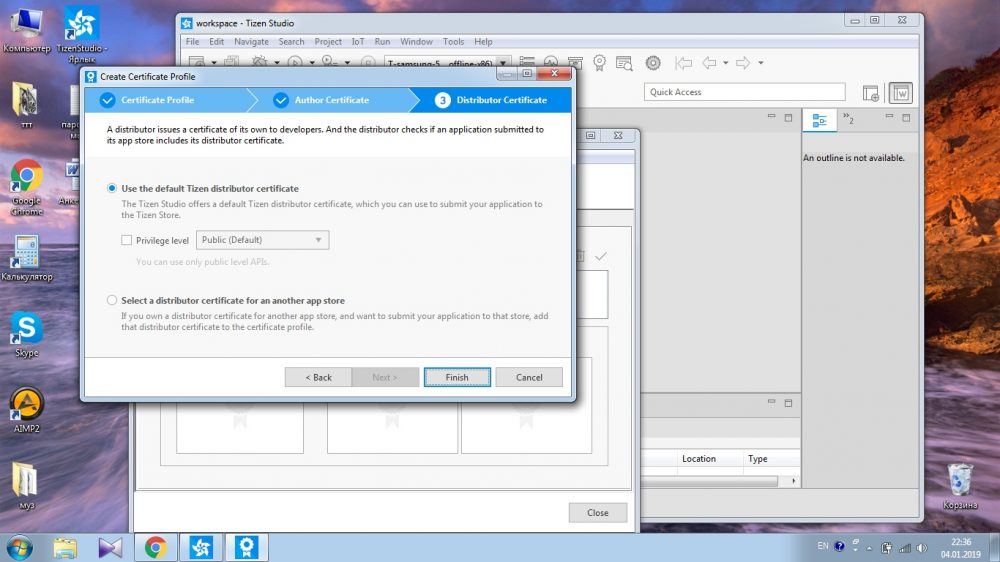
Обављамо следеће радње:
- У горњем менију Тизен Студио кликните на "Алати" и одаберите "Сертификат менаџер" (или користите топле тастере Алт + Схифт + Ц).
- Кликните икону плус да бисте креирали нови сертификат о профилу.
- Изаберите врсту сертификата - "Тизен" (други метод укључује избор опције "Самсунг", а затим га треба приметити ставку "ТВ").
- Поставили смо име сертификата.
- Прославите ставку "Креирајте нови аутор сертификат", притисните "Даље".
- У име и лозинку улазимо у образац (уштедемо ове податке било где, они могу да приступе у будућности), кликните на "Даље" (ако је изабран друга метода, то ће уследити ауторизација на Самсунг налогу).
- Напомена "Користите подразумевани цертификат о дистрибуцији Тизен" да бисте користили подразумевани сертификат дистрибуције (у другом случају, треба напоменути "Креирати АВ дистрибутер сертификат", кликните на дугме "Следеће" и унесите лозинку, можете да користите претходно креиране ).
- Кликните на дугмад "Финисх" и "ОК".
Стварање и уградња пројеката
Да бисте креирали пројекат и инсталирали виџете, изводимо следеће:
- У Таисен Студио кликните на дугме на горњој траци са алаткама (или прећи "датотеку" - "Ново" - "Тизен пројекат"), изаберите тип "Предложак", притисните "Нект";
- Изаберите ТВ профил, кликните на "Даље";
- На следећој страници означите врсту веб апликације (ЦСС + ХТМЛ + ЈС);
- Затим одаберите основни предложак пројекта;
- Назив пројекта пишемо и кликните на "Финисх";
- Сада морате да преузмете и распакујете потребан софтвер за Тизен ТВ, након чега превладамо елементе из софтверске архиве у пројекат, потврђујући радњу;
- Кликните на ПМК именовани пројекат, из контекстног менија одаберите Рун Ас - 1 Тизен Веб апликација.
Ако су сви кораци правилно узели, софтвер ће бити доступан на ТВ-у.
Уклањање
Да бисте уклонили појединачне пакете, можете да користите менаџер пакета, на главном СДК-у и "Ектенсион СДК" картице можете да инсталирате и уклањате модуле и алате притиском на одговарајуће дугме насупрот њиховом имена. Ако је пакет већ додан, биће доступно дугме "Делете".
Да бисте у потпуности избрисали Тизен Студио, можете да користите ГУИ Унинсталлер:
- Покрећемо програму брисања Таисен Студио.
- Изаберите компоненте које би требало да се бришу (ако се СДК подаци или кључевери нису одабрани, датотеке у њиховим мапама ће се чувати и могу се користити у будућности). Каталог података СДК садржи податке које је креирао корисник, Кеисторе је складиштење тастера који садржи аутор сертификате и цертификате дистрибутера. Ако је планирано да поново инсталирате Тизен Студио, морате да креирате копије сертификата или уклоните заставе у тачкама пре почетка деинсталног процеса.
- Да бисте избрисали све модуле и алате, као и корисничке датотеке, кликните на дугме "Деинсталирање". Ако су обележени подаци о СДК-у и компонентима на кључеве, они ће такође бити уклоњени.
- « Који оперативни систем за избор телевизора са Смарт ТВ-ом - Вебос, Тизен или Андроид
- Флипбоард - Каква је то апликација и зашто се користи »

